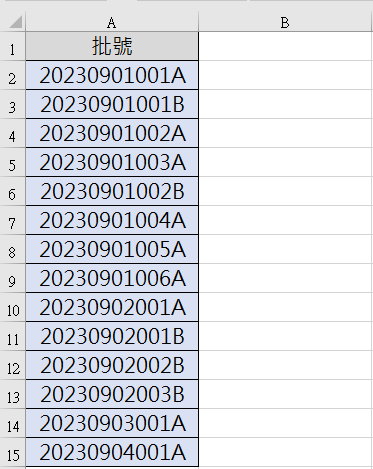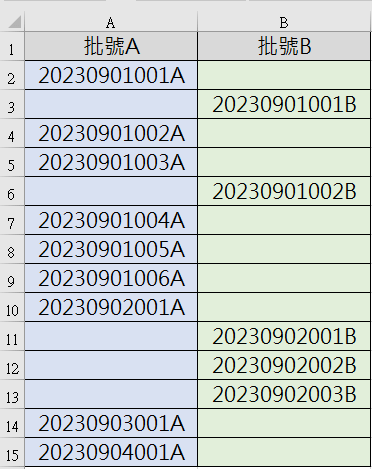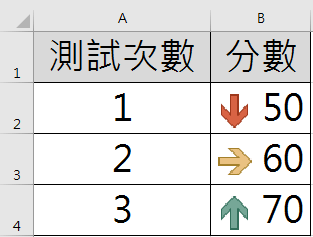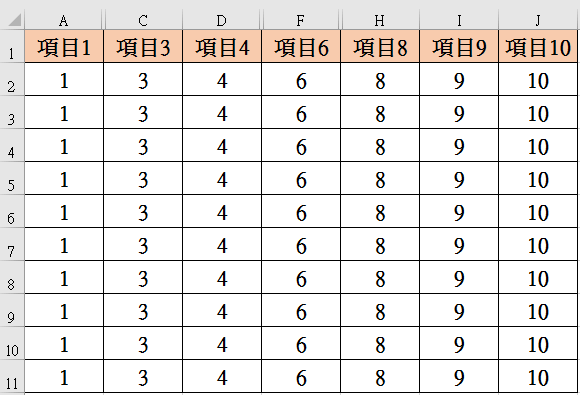Excel數值左右翻轉
Excel要怎麼將數值資料左右/水平翻轉呢?如將下方的左圖水平翻轉成右圖。
以下帶你使用簡單的函數公式(不需巨集),快速將左圖水平翻轉成右圖。
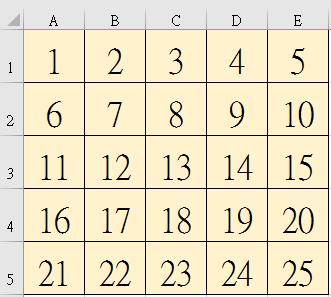
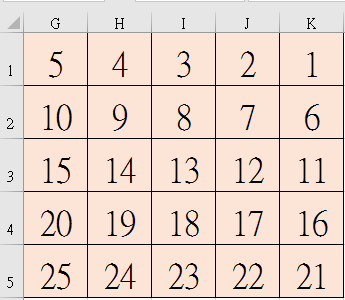
操作方式
Step1 插入函數
選取「G1」儲存格後點選「fx(插入函數)」,搜尋函數「Offset」,點選「開始」。
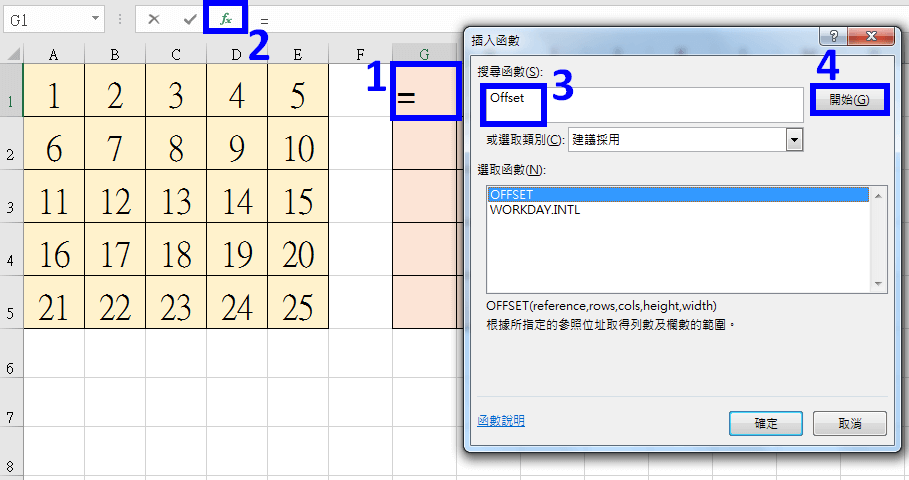
Step2 函數引數
輸入以下函數引數
Reference:$E1
Rows:0
Cols:-COLUMN(A1)+1
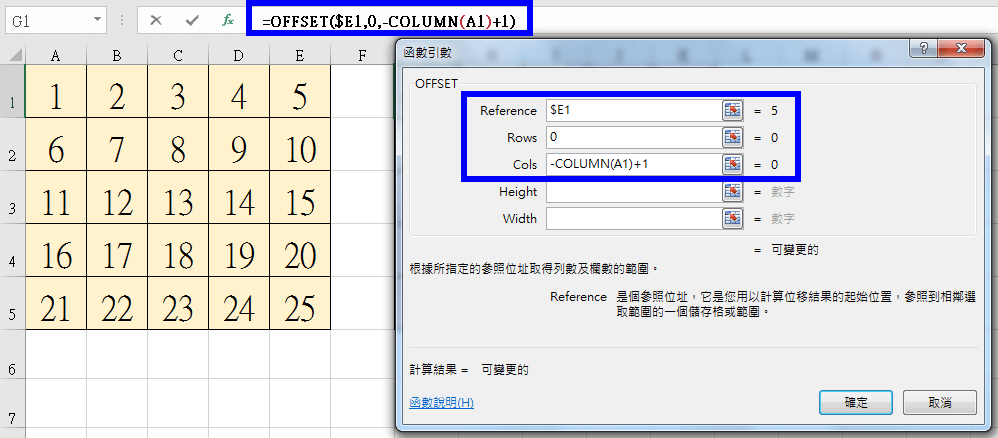
確定後公式為以下:
=OFFSET($E1,0,-COLUMN(A1)+1)
則會得到最右邊的數字「5」。
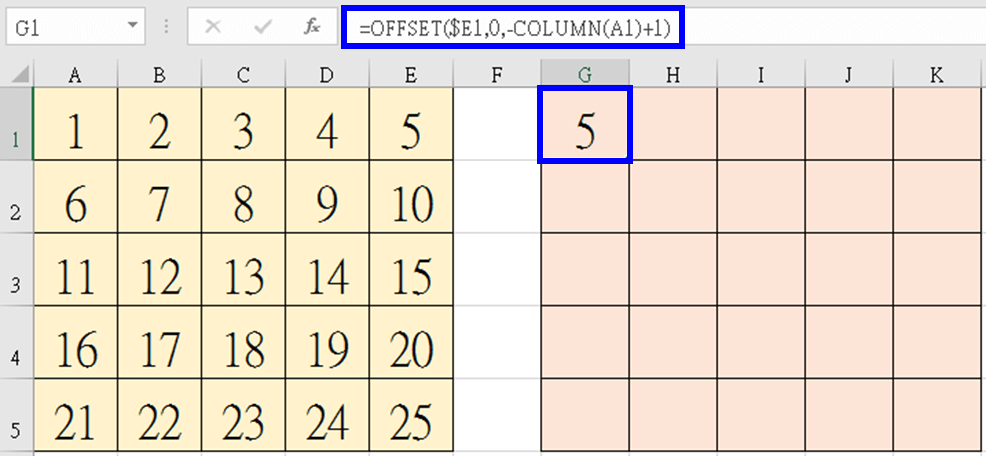
Step3 拖曳公式
最後再向右與向下拖曳公式,則完成數值資料左右/水平翻轉。
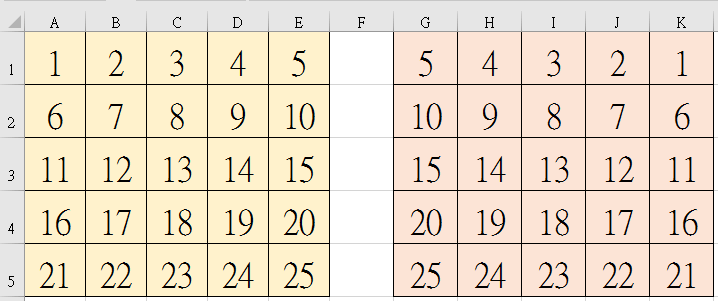
公式說明
OFFSET函數
Offset:根據所指定參照位址取得列數及欄數的範圍。簡單來說就是將儲存格向欄(左/右)與列(上/下)移動幾格取得資料。
向上/向下移動
Reference:參照的儲存格。
Rows:要垂直(往上或往下)移動的列數。
Reference:A1
Rows:1
Cols:0
=Offset(A1,1,0)
「A1」儲存格「向下移動1格」,則會代入「A2」儲存格的值 – 「4」
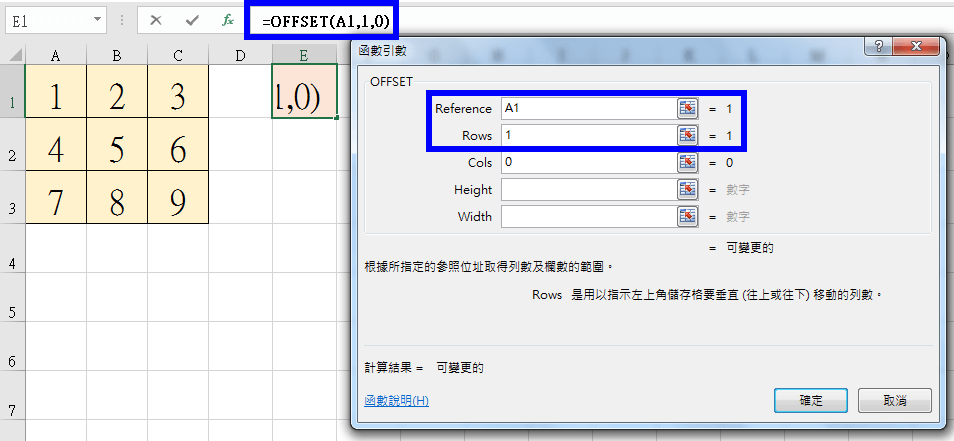
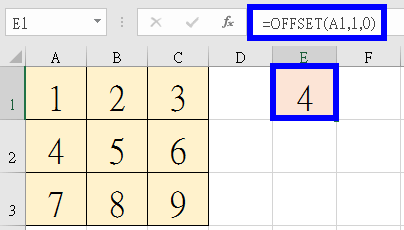
若將Rows輸入為「-1」,則是「向上移動1格」。
※若儲存格已位於頂端如「A1」儲存格,向上移動則會出現錯誤「#REF!」。
向左/向右移動
Reference:參照的儲存格。
Cols:要水平(往左或往右)移動的列數。
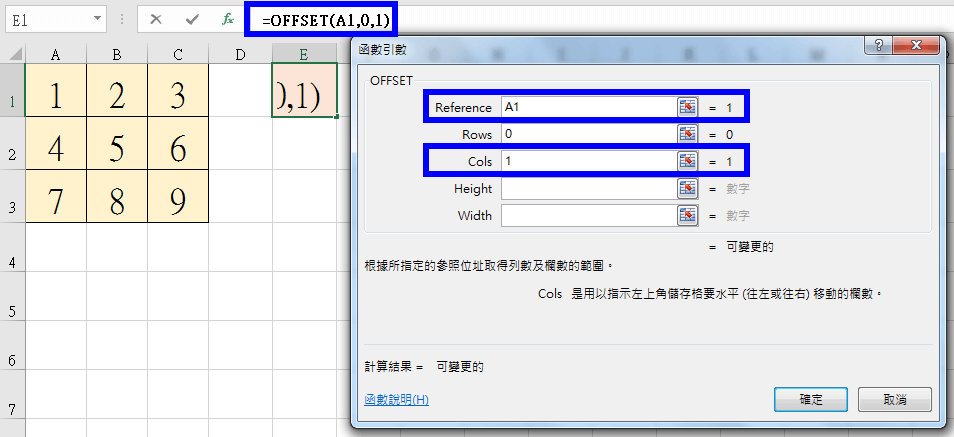
Reference:A1
Rows:0
Cols:1
=Offset(A1,0,1)
「A1」儲存格「向右移動1格」,則會代入「B1」儲存格的值 – 「2」
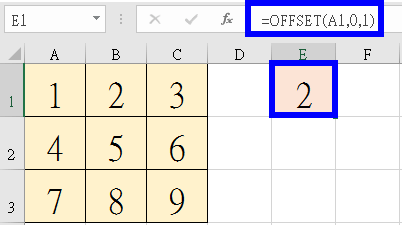
若將Cols輸入為「-1」,則是「向左移動1格」。
※若儲存格已位於最左側如「A1」儲存格,向左移動則會出現錯誤「#REF!」。
COLUMN函數
Column:傳回參照位址之欄號。
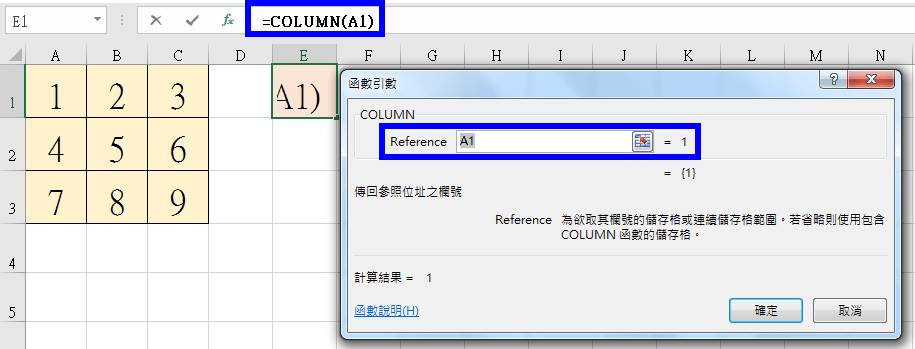
Reference:A1
=COLUMN(A1)
傳回「A1」儲存格的列號,則為「1」。
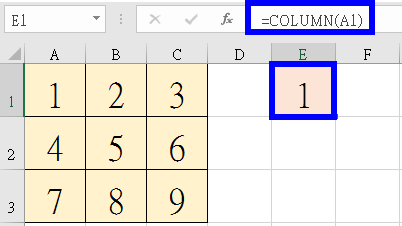
正數遞增
若「=COLUMN(A1)」向右拖曳,則會依序「=COLUMN(B1)」、「=COLUMN(C1)」,則呈現正數遞增1、2、3。
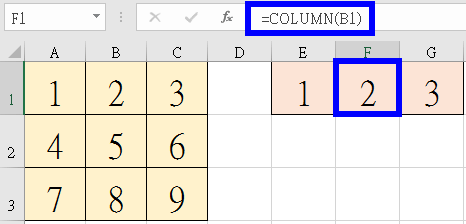
負數遞減
若加上負號「-Column(A1)」拖曳,則會依序「=-COLUMN(B1)」、「=-COLUMN(C1)」,則呈現負數遞減-1、-2、-3。
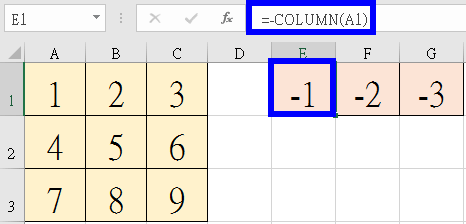
水平翻轉公式
Reference:$E1
Rows:0
Cols:-COLUMN(A1)+1
=OFFSET($E1,0,-COLUMN(A1)+1)
Offset參照「E1」儲存格。
「-COLUMN(A1)」向右拖曳時,則會呈現-1、-2、-3,也就是「E1」儲存格依序向左移動一格。
「-COLUMN(A1)+1」因第一個數值是代入「E1」儲存格,「-COLUMN(A1)」向左移動一格後,再「+1」向右移動一格,則位置維持不變。